CentOS Docker 安装
本文共 1040 字,大约阅读时间需要 3 分钟。
CentOS Docker 安装
Docker支持以下的CentOS版本:
-
CentOS 7 (64-bit)
-
CentOS 6.5 (64-bit) 或更高的版本
前提条件
目前,CentOS 仅发行版本中的内核支持 Docker。
Docker 运行在 CentOS 7 上,要求系统为64位、系统内核版本为 3.10 以上。
Docker 运行在 CentOS-6.5 或更高的版本的 CentOS 上,要求系统为64位、系统内核版本为 2.6.32-431 或者更高版本。
使用 yum 安装(CentOS 7下)
Docker 要求 CentOS 系统的内核版本高于 3.10 ,查看本页面的前提条件来验证你的CentOS 版本是否支持 Docker 。
通过 uname -r 命令查看你当前的内核版本
[root@xcn ~]# uname -r 3.10.0-327.el7.x86_64

安装 Docker
Docker 软件包和依赖包已经包含在默认的 CentOS-Extras 软件源里,安装命令如下:
[root@xcn ~]# yum -y install docker
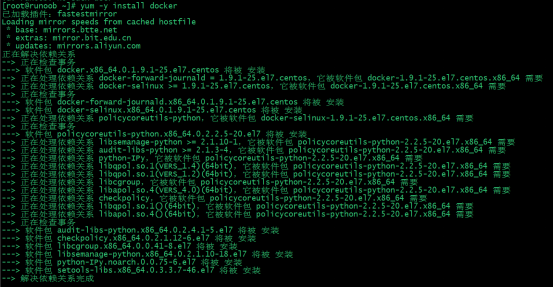
安装完成。

启动 Docker 后台服务
[root@xcn ~]# service docker start

测试运行 hello-world
[root@xcn ~]#docker run hello-world
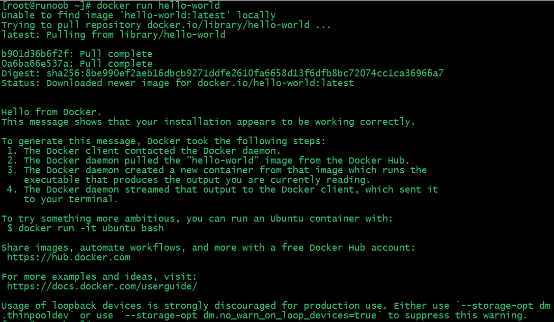
由于本地没有hello-world这个镜像,所以会下载一个hello-world的镜像,并在容器内运行。
使用脚本安装 Docker
1、使用 sudo 或 root 权限登录 Centos。
2、确保 yum 包更新到最新。
$ sudo yum update
3、执行 Docker 安装脚本。
$ curl -fsSL https://get.docker.com/ | sh
执行这个脚本会添加 docker.repo 源并安装 Docker。
4、启动 Docker 进程。
$ sudo service docker start
5、验证 docker 是否安装成功并在容器中执行一个测试的镜像。
$ sudo docker run hello-world
到此,docker 在 CentOS 系统的安装完成。
本文转自 baishuchao 51CTO博客,原文链接:http://blog.51cto.com/baishuchao/1946777
转载地址:http://aeeel.baihongyu.com/
你可能感兴趣的文章
tomcat cpu负荷
查看>>
LVM 文件系统
查看>>
asp中的escape和unescape
查看>>
centos操作系统上实现网卡端口绑定-chenjhh@dc
查看>>
Logstash 最佳实践
查看>>
IO复用之——poll
查看>>
Nginx Apache Iptable 限制ip并发访问 限制ip连接数
查看>>
IOS 自定义UIBUTTON 直接拖个xib 就能在button上显示多行文本 并且添加了点击的效果...
查看>>
视频码率、帧率、分辨率区别
查看>>
ERP的实施怎样做好知识转移
查看>>
JSP-01-搭建Web应用环境
查看>>
使用Proxmox 和 Deskpool 搭建桌面云系统
查看>>
Walking On My Way
查看>>
struts2拦截器的实现原理及源码剖析
查看>>
[BZOJ4719][P1600][NOIP2016]天天爱跑步[LCA+dfs序+差分]
查看>>
System V 消息队列
查看>>
Python 邮件类
查看>>
在页面上显示服务器端的字体
查看>>
Oracle分页查询=======之伪列的使用
查看>>
Linode安装SSL
查看>>